如何在word中将插入的背景图平铺在整张A4纸上?
许多小伙伴在日常工作中都会使用到word,可是word和ppt不同,许多小伙伴不知道如何将背景图插入并铺满整张A4纸,今天,小编就教大家在word中将插入的背景图平铺在整张A4纸上。
具体如下:
1. 我们打开我们的电脑,打开要操作的word,如图。
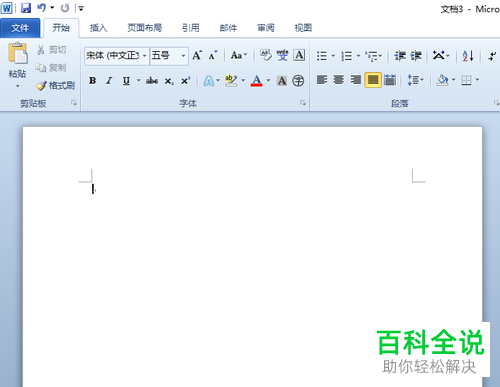
2. 然后我们在上方工具栏点击【页面布局】,如图。

3. 然后再选项卡中点击【页面颜色】,如图。
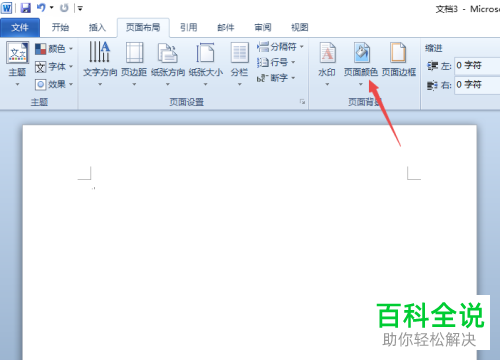
4. 在下拉菜单中点击【填充颜色】,如图。
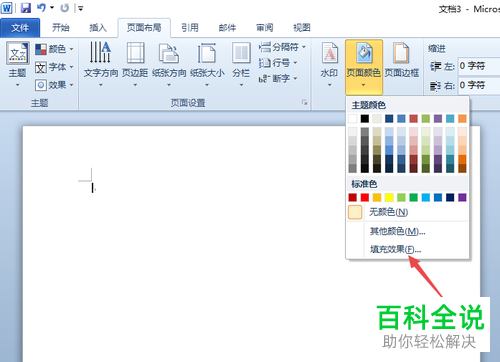
5. 之后再“填充效果”界面点击【图片】选项卡,如图。
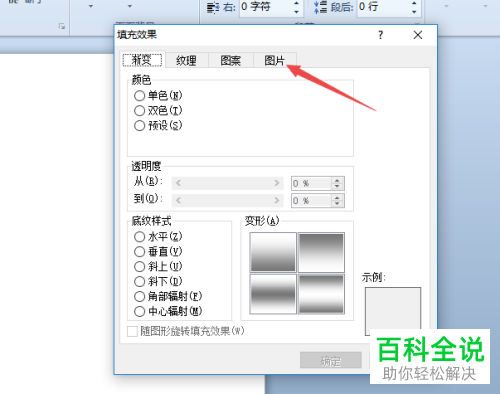
6. 之后再弹出界面点击【选择图片】,如图。
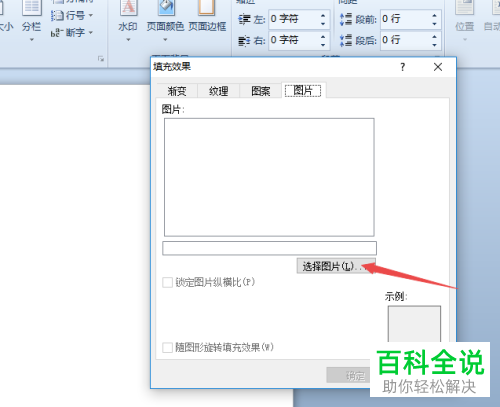
7. 然后在我们的文件夹中选中图片插入,如图。

8. 选择之后点击【确定】既可以,如图。
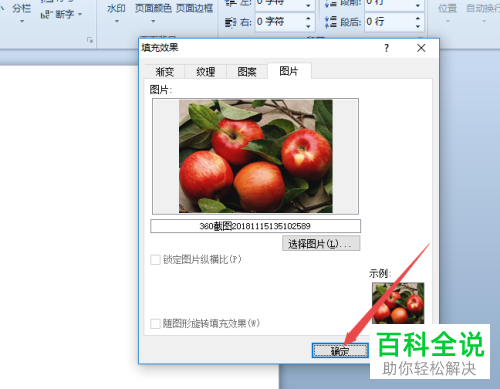
9. 经过上述操作,我们插入的背景图就铺满了A4纸了,如图。
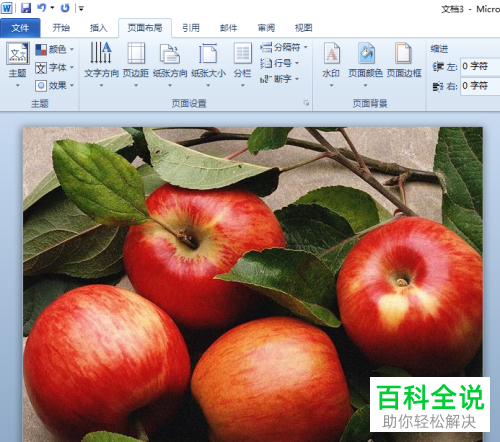
以上就是小编教大家在word中将插入的背景图平铺在整张A4纸上的方法,希望可以帮到大家。
赞 (0)

